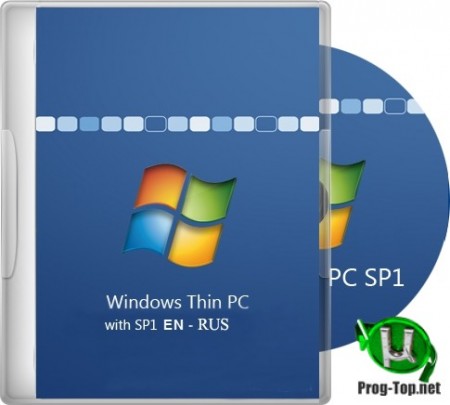Как оживить старый компьютер или ноутбук при помощи Windows Thin PC?
Начнем с того, что многие пользователи даже не подозревают о существовании версии Windows Thin PC, предназначенной для очень слабых компьютеров, которые обычно сдают на запчасти.
Тем временем, эта операционная система способна обеспечить комфортную производительность машин с оперативной памятью от 512 Mb и одноядерным процессором уровня Intel Pentium с частотой более 2.0 GHz.
Если вы часто пользуетесь терминалами для оплаты различных услуг, то теперь знайте, что в них чаще всего установлена самая дешевая и простая материнская плата типа «все в одном» с интегрированным процессором, а их программная часть основана на Thin PC или Linux-подобных системах.
Программное обеспечение Linux, в большинстве случаев, разрабатывается под определенные задачи, среди которых создание мультимедиа-центров, графических станций, web-серверов и так далее. В то же время, Windows Thin PC является полноценным аналогом Windows 7 с обрезанным функционалом и поддержкой множества стандартных опций, реализовать которые в Linux пока что невозможно из-за лицензий Microsoft.
Достоинства Thin PC
— поддержка практически любого программного обеспечения для Windows x86
— возможность создать полноценный офисный компьютер с полным набором приложений Microsoft Office
— мультимедиацентр, позволяющий просматривать видео в качестве FullHD без рывков даже на нетбуках серии ASUS Eee PC
— комфортная работа с графическими редакторами, среди которых Adobe Photoshop, но здесь лучше устанавливать более старые версии, у которых системные требования были намного меньше
— одна из лучших продвинутых опций — это совместимость с доменами Active Directory, что позволяет использовать эти компьютеры в качестве рабочих станций в соответствующей серверной инфраструктуре небольших предприятий
— после установки дистрибутива размером около 800 Мб занятое место на диске будет составлять немногим более 8 Гб, конечно в зависимости от сборки. Это дает возможность комфортно работать, даже если у вашего ноутбука mmc-диск объемом 32 ГБ, что сейчас очень актуально для бюджетного сегмента такого оборудования
— крайне низкое потребление системных ресурсов, поэтому во время простоя, при условии отсутствия запущенных приложений, вы будете наблюдать практически нулевую загруженность процессора, а также использование не более 400 Мб оперативной памяти
Недостатки Thin PC
— отсутствие 64-разрядной версии платформы
— невозможность подключения некоторых важных системных элементов, среди которых поисковая строка меню «Пуск», хотя в некоторых более поздних сборках эта опция стала доступна
— конфликт с некоторыми устанавливаемыми программами из-за отсутствия многих компонентов
Теперь вы сможете самостоятельно решить, стоит ли ставить Windows Thin PC или нет, так как для геймеров она точно не подойдет, а копирайтеры и web-дизайнеры смогут спокойно работать на сильно устаревшем оборудовании.
Для установки этой операционной системы необходимо скачать дистрибутив с официального сайта Microsoft или поискать его в других источниках, а затем следовать нашему руководству, описанному в статье «Как установить Windows 10» .
А вы хотите увеличить производительность своего компьютера или ноутбука? Тогда напишите об этом в комментариях, будем вам благодарны и ответим на все ваши вопросы!
Спасибо, надеемся информация из нашего материала оказалась для Вас полезной, а если это так – подписывайтесь на канал, чтобы не пропустить новые публикации, ставьте лайки для поддержки наших экспертов и добавляйте наши инструкции в закладки браузера, чтобы их не потерять!
Как русифицировать windows 7, за минуту
Как русифицировать windows 7, за минуту
Добрый день уважаемые читатели и гости блога, если обратиться к статистике операционных систем за май 2017, то вы увидите, что Windows 7, прочно укрепила свои позиции среди пользователей, и думаю такая тенденция еще долгое время сохранится. Материал по данной ОС, все так же актуален. Не так давно, мне на почту пришло несколько вопросов, как русифицировать windows 7, их владельцам достались ноутбуки, как я понял они из США, и я решил написать об этом статью, тем более я недавно, опять локализовывал Windows Server 2012 R2 и все освежил в памяти, ну что приступим.
Русификация windows 7 professional или Home
Русификация — это установка дополнительного языкового пакета в операционную систему Windows 7, с целью изменения языкового интерфейса в самой ОС и ее программах, по простому, сделать все русское.
Виды русификации Windows 7
Существуют два вида изменить язык вашей операционной системы:
- Установить дополнительный языковой пакет MUI, подходит для всех редакций, и даже для Максимальной (Ultimate) и Корпоративной (Enterprise)
- Для Максимальной (Ultimate) и Корпоративной (Enterprise) требуется установить пакет обновления через «Центр обновления Windows» или language pack, в виде lp файла
Установка языкового пакета MUI
Так как у большинства людей, чаще всего установлены, либо домашняя версия, либо профессиональная, то я начну именно со способа установки дополнительного пакета. Первое, что вам потребуется сделать, это определить разрядность вашей семерки, делается это для того, чтобы скачать нужную версию пакета. И так я буду русифицировать windows 7 professional.
Скачиваем нужную версию MUI, я выкладываю, только для SP1, так как думаю уже никто не использует семерку без первого сервис пака.
- MUI Windows 7 SP1 x86 — https://cloud.mail.ru/public/LLX2/3dhA23D3N
- MUI Windows 7 SP1 x64 — https://cloud.mail.ru/public/LHCU/BPPpKN3Mo
Почему я не даю ссылок на официальный сайт MIcrosoft, все просто если вы зайдете по официальному адресу (https://support.microsoft.com/en-us/help/14236/language-packs), то на против русского языка увидите надпись «Windows Update», отсылающую вас в «Центр обновления Windows», позволяющий в ряде случаев установить русский язык на windows 7.
Я использую 64 битную версию и загружаю пакет под нее.
Запускаем файл windows6.1-kb2483139-x64-ru-ru_0587eb296a2f04e0d3699650d39b53ee18b97a79.exe, если все хорошо, то вы увидите мастер установки, который займет минут 10-15, после чего потребуется перезагрузка.
А, что делать если ничего не происходит после запуска данного MUI, как русифицировать windows 7? Такое то же очень часто встречается, и проблема тут в том, что языковой пакет может не соответствовать вашей редакции. Например вы спокойно в логах просмотра событий, вы легко обнаружите сообщение:
В сообщении вам скажут, что ваш language pack поврежден и возможно это так, для примера вы можете его спокойно попробовать распаковать архиватором, если будут ошибки, то так оно и есть, вам придется его перекачать.
Если с вашим пакетом windows6.1-kb2483139-x64-ru-ru_0587eb296a2f04e0d3699650d39b53ee18b97a79.exe все хорошо, то делаем следующее. В момент его запуска, в той папке, где он лежит вы на пару мгновений можете обнаружить файл lp.cab. Данный файл это сокращенное название language pack.
У меня получилось вот так, lp — copy.cab
Продолжаем нашу русификацию windows 7, теперь имея файл lp.cab, вам необходимо открыть:
Именно lp.setup поможет локализовать вашу семерку.
В открывшемся окне, выберите пункт «install display langueges» (установить язык интерфейса)
Далее мастер русификации вас попросит выбрать ваш файл lp.cab, делается это через кнопку «Browse»
Нажимаем кнопку «next» и «install» после соглашения с лицензией. Если у вас выскочило предупреждение и кнопка «next» не активна, то читаем ниже.
Вам сообщат, что это пакет для версии Enterprise или Ultimate, не спешите расстраиваться, тут же говориться, что вы можете установить LIP пакет.
Не спешите расстраиваться, все это можно обмануть, делаем вот что. Открываем командную строку от имени администратора, описано тут и вводит вот такую команду:
DISM /Online /Add-Package /PackagePath:
bcdedit /set
bcdboot %WinDir% /l ru-RU
— это путь до вашего lp.cab файла
Когда напишете команду и запустите русификацию, вы можете встретить вот такую ошибку: Error 87, связана она с тем, что в названии папки есть пробелы, либо ее переименуйте, например, в lp или заключите в двойные кавычки
Еще на некоторых редакция виндоус, вы можете увидеть ошибку: An error occurred trying to open. Error: 0x80070003, Тут попробуйте в пути
не писать ссылку на файл lp.cab.
Все начинается локализация системы и вы увидите процент выполнения операции по русификации.
Дожидаемся выполнения распаковки language pack и после чего выполняем команды bcdboot, описанные выше.
Затем вы запускаете редактор реестра виндоус (описано тут) и переходите в ветку из которой удаляете папку en-US и перезагружаетесь.
В итоге у вас в системе появится русский язык, но это еще не все, вам необходимо закончить русифицировать windows 7 professional. Открываете «Панель управления» пункт «Язык и региональные стандарты»
Проверяете, что на вкладке «Форматы» установлен русский.
На вкладке «Расположение» установлен русский формат
В пункте «Дополнительно — Копировать параметры» установлены галки:
- Экран приветствия и системные учетные записи
- Новые учетные записи пользователей
И в пункте «Изменить язык системы» установлен пункт русский.
Теперь можно считать, что русификация windows 7 завершена.
Как русифицировать windows 7 с помощью Vistalizator
Чтобы была произведена, более легкая русификация windows 7 я вам предложу утилиту Vistalizator. Как видите установить русский язык на windows 7 очень просто.
Запускаем Vistalizator, видим, что у нас только английский язык.
Нажимаем кнопку «Add langueges» и указываем путь до нашего языкового пакета, который скачан заранее, ссылки в начале статьи.
Нажимаем «install langueges»
Начинается процесс локализации виндоус 7, придется подождать минут 20.
После чего перезагружаемся и проверяем пункт «Язык и региональные стандарты», описанный выше. Все русификация закончена и можно пользоваться новой системой.
Windows Thin PC SP1 x86 [En] (6.1.7601) + langPatch
Windows Thin PC SP1 x86 [En] (6.1.7601) + langPatch
Windows Thin PC представляет собой специальную редакцию Windows 7, без WMP 12 и эффекта Aero, которая позволяет использовать обычные ПК в качестве тонких клиентов без необходимости приобретать лицензию VDA для доступа к VDI-системам.
Так как требования к аппаратному обеспечению достаточно низкие, поэтому Thin PC представляет собой альтернативу для дешёвых компьютеров, которые всё ещё используют Windows XP.
Windows Thin PC является преемником Windows Fundamentals for Legacy PCs (WinFLP). ОС будет поддерживать RemoteFX и централизованное управление через System Center Configuration Manager (это означает, что Windows Thin PC создается на базе Windows Embedded Standard 7 SP1).
Компьютер для системы:
1 ГГц или выше 32-разрядный (x86) процессор
1 Гб оперативной памяти
4 Гб свободного пространства на жестком диске
DirectX 9 графическое устройство с WDDM 1.0 или более поздней версией драйвера
Windows Thin PC SP1 x86 [En] (6.1.7601) + langPatch торрент, изменения:
— Отсутствует Функция поиска в меню Пуск
Чтобы уменьшить размер Thin PC, функция поиска удалена из Thin PC. В результате, панель поиска не существует в меню Пуск. Кроме того, меню Файл Открыть, Сохранить, Сохранить как и Обзор не поддерживают шаблон поиска.
— Добавление и удаление компонентов Windows в Thin PC
Из-за режима блокировки в Thin PC, добавление и удаление компонентов Windows не поддерживается в Thin PC.
— Нет возможности установить. NET Framework 3.5
.NET Framework 3.5 не поддерживается средой. В качестве альтернативы можно загрузить .NET Framework версии 4.x, а затем перекомпилировать приложения. Только. NET Framework 2.0 поставляется как часть Windows Thin PC.
— Нет поддержки для некоторых продуктов для Windows
Windows Thin PC не поддерживает следующие продукты и возможности:
— .NET Framework 3.5
— Премиум кодеки: Microsoft AC3 Encoder (Dolby), Microsoft DTV-DVD Audio Decoder (MPEG-2, AAC), Microsoft DTV-DVD Video Decoder (MPEG-2, H.264), MPEG-2 Audio and Video Encoder, MPEG Layer-3 Audio Codec (MP3), MPEG-4 Decoders, Windows Media Video Codecs (VC-1)
— Microsoft Security Essentials
— Windows Live Essentials
Список языков интерфейса (устанавливаются отдельно):
В раздаче присутствуют langPatch для установки следующих языков интерфейса:
— Русский ru-ru_langPatch_Windows_Thin_PС_sp1_32bit.exe
— Украинский uk-ua_langPatch_Windows_Thin_PС_sp1_32bit.exe
— Венгерский hu-hu_langPatch_Windows_Thin_PС_sp1_32bit.exe
— Румынский ro-ro_langPatch_Windows_Thin_PС_sp1_32bit.exe
— Польский pl-pl_langPatch_Windows_Thin_PС_sp1_32bit.exe
— Словацкий sk-sk_langPatch_Windows_Thin_PС_sp1_32bit.exe
Для установки языка необходимо после установки ОС запустить соответствующий langPatch от имени Администратора.
Процедура лечения:
Обязательно отключить антивирус на время установки активатора! Файл активатора kms.exe большиством антивирусов определяется как зловред (VirusTotal >>>)
Из папки Activator запустить config.cmd от имени Администратора. Выполнить пункты 1) Install KMS Service and GVLK Product Key и 2) Activate Windows/Office and Create ReActivate Scheduled Task меню активации.
После активации добавить файл C:\Windows\System32\kms.exe в список исключений антивируса.
Если файл kms.exe во время скачивания торрента был перемещен антивирусом в карантин, следует восстановить его из карантина и добавить в список исключений антивируса.
Видеоиструкция
Контрольные суммы:
en_windows_thin_pc_x86_697681.iso
MD5: 434dc27b6ecd4932d300a5e756397ff5
SHA1: cc181653c1baaf85337cda069e35d0d94f99cca9
hu-hu_langPatch_Windows_Thin_PÑ_sp1_32bit.exe
MD5: 4c57c086fa8a60d26d3049d09818a736
SHA1: 215f1d50448adf711fdbdb800ec47977f5e149c2
pl-pl_langPatch_Windows_Thin_PÑ_sp1_32bit.exe
MD5: 73ebfc81b16337597aa6ee3536946ab7
SHA1: be8f3fe6d9c87811137e0f36e1da28610f240ae0
ro-ro_langPatch_Windows_Thin_PÑ_sp1_32bit.exe
MD5: 04d502ad0225b63f80f80a6cc65e8da8
SHA1: e107fb0667f00d95f64dfc844abfc87237e4d90c
ru-ru_langPatch_Windows_Thin_PÑ_sp1_32bit.exe
MD5: ebd97c8866e56898e05ef92fdc7444dc
SHA1: f6705d13baa34f1c956d72ca5d760ab02643e070
sk-sk_langPatch_Windows_Thin_PÑ_sp1_32bit.exe
MD5: 744d86cce3fad1395c6a23636b8a8b54
SHA1: ded920ea586f1859b45eee887a3cf74a6a77ba6d
uk-ua_langPatch_Windows_Thin_PÑ_sp1_32bit.exe
MD5: f6c1e1e7f26a682be228de02518d81b3
SHA1: b9276efa1958b0d1eafbc24e921f27ea94150f01
Скриншоты Windows Thin PC SP1 x86 [En] (6.1.7601) + langPatch торрент: